掌握sublime Text行操作技巧可提升编码效率:1. 光标在行内直接按Ctrl+C(Cmd+C)复制整行,默认开启”copy_with_empty_selection”;2. 使用Ctrl+Shift+K(Cmd+Shift+K)删除当前行;3. 结合Ctrl+Shift+Up/Down移动行、Ctrl+L选行、Ctrl+D多光标编辑,实现高效代码操作。
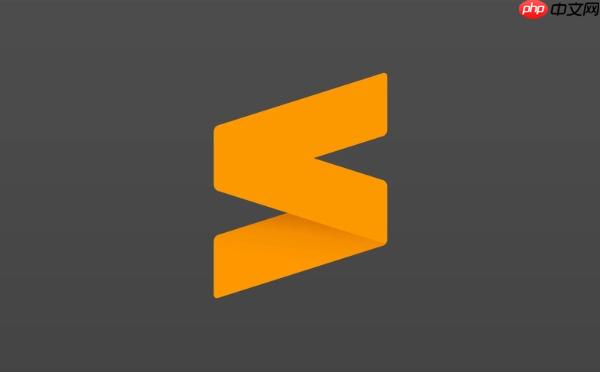
在使用 sublime text 编辑代码时,掌握高效的行操作技巧能极大提升编码速度。复制整行、删除整行是日常开发中最常见的需求之一。Sublime 提供了简洁快捷的方式完成这些操作,无需选中内容即可直接处理整行。
快速复制整行
在 Sublime 中,若想复制当前光标所在的整行,无需手动拖动选择文本。只要确保光标位于目标行的任意位置,按下以下快捷键即可:
- Ctrl + C(windows/linux)或 Cmd + C(mac)前先按 Ctrl + Shift + Left Click 不是必须的 —— 实际上,只要光标在行内,直接按 Ctrl + C 会在未选中时复制整行。
- 更可靠的方法是:先按 Ctrl + Shift + L 可以将当前行转为全选状态,再按 Ctrl + C 复制。
- 其实最简单的是:光标在行中,直接按 Ctrl + C 再按 Ctrl + V,即使没有选中文本,Sublime 也会自动复制整行。
注意:此行为依赖于 Sublime 的“无选中时复制当前行”设置,默认开启。可在设置中确认:
“copy_with_empty_selection”: true
快速删除整行
删除一整行同样不需要选中文字。只要光标在目标行:
- Ctrl + Shift + K(windows/Linux)或 Cmd + Shift + K(Mac)—— 删除当前行,这是最快方式。
- 该操作支持多行连续删除,每按一次删一行,适合逐行清理。
其他高效行编辑技巧
除了复制和删除,以下操作也能显著提升效率:
- Ctrl + Shift + Up/Down:将当前行向上或向下移动。
- Ctrl + C 后 Ctrl + V:快速复制粘贴一行(空选中时)。
- Ctrl + L:选择当前行,连按多次可累加选择下一行,适合批量操作。
- Ctrl + D:逐词选择相同内容,配合行操作可实现多行同步修改。
基本上就这些。熟练运用这些快捷键,能让你在 Sublime 中像高手一样流畅编辑代码。不复杂但容易忽略。


